 |
 |
|
||
 |
||||
Instellingen voor Windows
In het volgende gedeelte wordt uitgelegd hoe u de printer zo instelt dat andere gebruikers in het netwerk deze kunnen delen.
U moet de printer eerst instellen als gedeelde printer via de computer waarop de printer rechtstreeks is aangesloten. Vervolgens moet u de printer toevoegen aan elke computer die via het netwerk gebruik gaat maken van de printer.
 Opmerking:
Opmerking:|
Deze instructies zijn alleen bedoeld voor kleine netwerken. Neem contact op met de netwerkbeheerder als u de printer wilt delen in een groot netwerk.
De illustraties in het volgende gedeelte hebben betrekking op Windows Vista.
|
De printer instellen als gedeelde printer
 Opmerking:
Opmerking:|
Als u de printer als een gezamelijke printer wilt instellen in Windows 7 of Vista, hebt u een beheerdersaccount en het bijbehorende wachtwoord nodig als u bent aangemeld als standaardgebruiker.
Als u de printer als een gezamelijke printer wilt instellen in Windows XP, moet u zich aanmelden met de account van een Computer Administrator (Computerbeheerder).
|
Volg de onderstaande instructies op de computer waarop de printer rechtstreeks is aangesloten.
 |
Windows 7:
Klik op de knop Start en selecteer Devices and Printers (Apparaten en printers). |
Windows Vista:
Klik op de knop Start, selecteer Control Panel (Configuratiescherm) en selecteer Printer in de categorie Hardware and Sound (Hardware en geluiden).
Klik op de knop Start, selecteer Control Panel (Configuratiescherm) en selecteer Printer in de categorie Hardware and Sound (Hardware en geluiden).
Windows XP:
Klik op Start, selecteer Control Panel (Configuratiescherm) en selecteer Printers and Faxes (Printers en faxapparaten) in de categorie Printers and Other Hardware (Printers en andere hardware).
Klik op Start, selecteer Control Panel (Configuratiescherm) en selecteer Printers and Faxes (Printers en faxapparaten) in de categorie Printers and Other Hardware (Printers en andere hardware).
 |
Windows 7:
Klik met de rechtermuisknop op het pictogram van uw printer, klik op Printer properties (Eigenschappen voor printer) en klik op Sharing (Delen). Klik op de knop Change Sharing Options (Opties voor delen wijzigen). |
Windows Vista:
Klik met de rechtermuisknop op het pictogram van uw printer en klik op Sharing (Delen). Klik op de knop Change sharing options (Opties voor delen wijzigen) en klik op Continue (Doorgaan).
Klik met de rechtermuisknop op het pictogram van uw printer en klik op Sharing (Delen). Klik op de knop Change sharing options (Opties voor delen wijzigen) en klik op Continue (Doorgaan).
Windows XP:
Klik met de rechtermuisknop op het pictogram van uw printer en klik op Sharing (Delen).
Klik met de rechtermuisknop op het pictogram van uw printer en klik op Sharing (Delen).
 |
Selecteer Share this printer (Deze printer delen) en geef een naam op.
|
 Opmerking:
Opmerking:|
Gebruik in de sharenaam van de printer geen spaties of liggende streepjes.
|
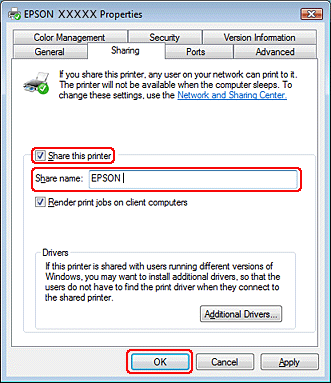
Als u automatisch printerdrivers wilt downloaden voor computers met andere versies van Windows, klikt u op Additional Drivers (Extra stuurprogramma's) en selecteert u de omgeving en het besturingssysteem van de andere computers. Klik op OK en plaats de cd-rom met printersoftware in het cd-romstation.
 |
Klik op OK of op Close (Sluiten) (als u extra drivers hebt geïnstalleerd).
|
De printer toevoegen aan andere netwerkcomputers
Volg de onderstaande instructies om de printer toe te voegen aan elke computer die de printer via het netwerk gaat gebruiken.
 Opmerking:
Opmerking:|
U kunt pas toegang krijgen tot de printer vanaf een andere computer nadat de printer als een gedeelde printer is ingesteld op de computer waarop de printer is aangesloten.
 Zie De printer instellen als gedeelde printer Zie De printer instellen als gedeelde printer
|
 |
Windows 7:
Klik op de knop Start en selecteer Devices and Printers (Apparaten en printers). |
Windows Vista:
Klik op de knop Start, selecteer Control Panel (Configuratiescherm) en selecteer Printer in de categorie Hardware and Sound (Hardware en geluiden).
Klik op de knop Start, selecteer Control Panel (Configuratiescherm) en selecteer Printer in de categorie Hardware and Sound (Hardware en geluiden).
Windows XP:
Klik op Start, selecteer Control Panel (Configuratiescherm) en selecteer Printers and Faxes (Printers en faxapparaten) in de categorie Printers and Other Hardware (Printers en andere hardware).
Klik op Start, selecteer Control Panel (Configuratiescherm) en selecteer Printers and Faxes (Printers en faxapparaten) in de categorie Printers and Other Hardware (Printers en andere hardware).
 |
Windows 7 en Vista:
Klik op de knop Add a printer (Een printer toevoegen). |
Windows XP:
Klik op de knop Add a printer (Een printer toevoegen). De Add Printer Wizard (Wizard Printer toevoegen) wordt weergegeven. Klik op de knop Next (Volgende).
Klik op de knop Add a printer (Een printer toevoegen). De Add Printer Wizard (Wizard Printer toevoegen) wordt weergegeven. Klik op de knop Next (Volgende).
 |
Windows 7 en Vista:
Klik op Add a network, wireless or Bluetooth printer (Netwerkprinter, draadloze printer of Bluetooth-printer toevoegen) en klik vervolgens op Next (Volgende). |
Windows XP:
Selecteer A network printer, or a printer attached to another computer (Netwerkprinter, of een printer die met een andere computer is verbonden) en klik op Next (Volgende).
Selecteer A network printer, or a printer attached to another computer (Netwerkprinter, of een printer die met een andere computer is verbonden) en klik op Next (Volgende).
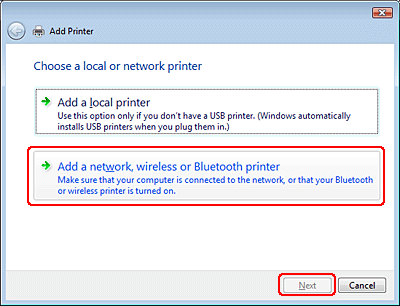
 |
Volg de instructies op het scherm om de gewenste printer te selecteren.
|
 Opmerking:
Opmerking:|
Afhankelijk van het besturingssysteem en de configuratie van de computer waarop de printer is aangesloten, kan de Add Printer Wizard (Wizard Printer toevoegen) u vragen de printerdriver te installeren vanaf de cd-rom met printersoftware. Klik op de knop Have Disk (Bladeren) en volg de instructies op het scherm.
|
